Как да използвате телевизор като компютърен монитор
Какво да знаете
- Уверете се, че имате правилния кабел. Кой от тях ще използвате зависи от вашия телевизор и компютър; повечето използват HDMI.
- Настройте разделителната способност, като отидете на Разширена информация за дисплея > Свойства на дисплейния адаптер за Display X > Избройте всички > Изберете разделителната способност на вашия телевизор > Добре.
Тази статия обхваща как да използвате вашия телевизор като монитор с компютър с Windows. Той също така очертава плюсовете и минусите на това.
Как да превърнете вашия телевизор в монитор
Ако приемем, че имате правилния кабел и знаете, че вашият телевизор и компютър поддържат разделителната способност(и), тогава всичко, което трябва да направите, е да ги свържете един към друг и да ги включите. Уверете се, че телевизорът е настроен на правилния конектор за дисплей, в зависимост от това кой сте го използвали, за да го свържете към вашия компютър, и трябва да видите екрана за вход да се появи след няколко секунди.
Ако смятате, че разделителната способност не е точно това, което очаквате да бъде, или ако изглежда размазано, тогава може да се наложи ръчно да зададете правилната. За да направите това, изпълнете следните стъпки:
Търся Разширена информация за дисплея в лентата за търсене на Windows и изберете съответния резултат.
Ако имате свързани няколко дисплея, използвайте падащото меню, за да изберете вашия телевизор.
-
Изберете Свойства на дисплейния адаптер за Display X (нашият пример казва Дисплей 1).
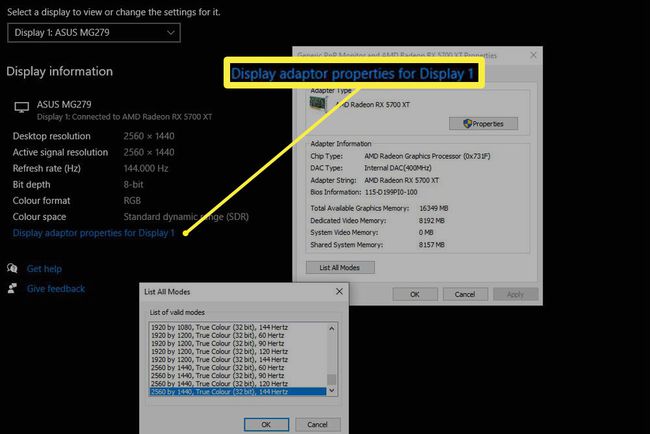
Изберете Избройте всички режими.
Използвайте списъка, за да намерите собствената разделителна способност на вашия телевизор, изберете я и след това изберете Добре.
Какво да направите, преди да превърнете телевизора си в монитор
Първо се уверете, че имате правилния кабел. Повечето съвременни телевизори използват HDMI връзки, но погледнете конкретните входове на вашия телевизор, за да потвърдите този, който използва.
След това сравнете това с опциите за видео изход на вашия компютър. Най-модерни графични карти поддържа HDMI и DisplayPort, но по-старите може да предлагат само DVI-D или дори VGA.
Ако има несъответствие между вашия компютър и телевизор, не сте напълно лишени от късмет. Винаги можете да използвате преобразувател или адаптер, за да превърнете един конектор в друг. Това може да повлияе на качеството на картината и няма да можете да превърнете VGA кабел в HDMI, ако се свързвате към 4K телевизор (тъй като VGA не поддържа толкова висока разделителна способност), но докато вашият компютър и телевизор не са твърде различни по възраст един от друг, трябва да можете да намерите решение, което върши работа.
Освен че получава правилната разделителна способност за кабела, графичният процесор на вашия компютър ще трябва да поддържа разделителната способност на вашия телевизор. За да разберете какъв графичен процесор имате, въведете Диспечер на устройства в полето за търсене на Windows и изберете Диспечер на устройства опция. Тогава търсете Дисплей адаптери и изберете стрелката до него.
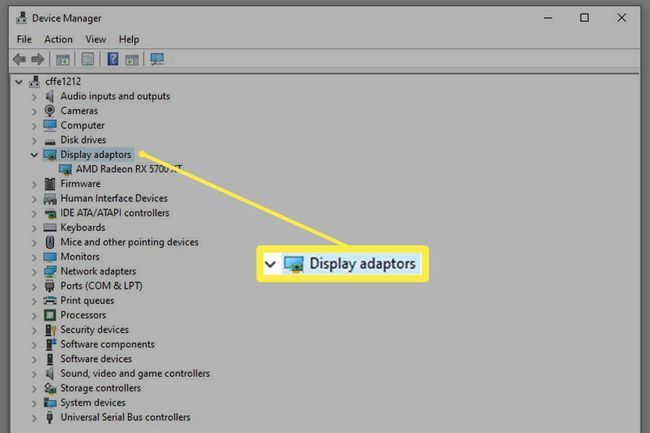
Вашият графичен процесор трябва да бъде посочен там, но ако е двусмислен, щракнете с десния бутон (или докоснете и задръжте) резултата и изберете Имоти. След това проверете Подробности раздел за повече информация.
Изпълнете а GoogleТърсене за вашия конкретен графичен процесор, за да разберете кои резолюции поддържа и да го сравните с естествената разделителна способност на вашия телевизор, за да се уверите, че са съвместими.
Защо може да не искате да използвате телевизор като монитор
Има причини повечето хора да използват мониторите като монитори, телевизори и телевизори и защо се продават като такива: защото са проектирани с различно съдържание и разстояния на гледане.
Можете да видите пикселите
Телевизорите обикновено са по-големи от мониторните си колеги със същата резолюция, защото се очаква да седите на шест фута или повече от екрана. Освен ако не говорите за по-малки 4K дисплеи или някои от 8K телевизорите от ново поколение, тогава седнете на типичните Разстоянието на монитора от два до три фута, означава, че е много по-вероятно да бъдете засегнати от екранната врата ефект - нещо Потребителите на VR са твърде запознати.
Ако седите на нормално разстояние от телевизора, това не е проблем.
Време за реакция, честота на опресняване и забавяне при въвеждане
Ако планирате да използвате вашия компютър, свързан с телевизор, за игри, тогава има друг фактор, който трябва да вземете предвид извън разделителната способност: неговата скорост. Повечето телевизори не са проектирани за високоскоростни игри, така че може да поддържат само a скорост на обновяване от 60Hz или дори 30Hz (ако е ограничено от по-старите стандарти за конектори). Това може да доведе до нестандартно игрово изживяване – особено ако сте свикнали да играете при по-висока честота на опресняване и кадри на монитор за игри.
Телевизорите, които не са предназначени за игри, също имат доста бавно време за реакция – времето, необходимо на пиксела да промени цвета си. Всичко над 5 мс може да доведе до призраци на изображенията, което води до по-лошо визуално изживяване.
Високите честоти на опресняване и време за реакция могат заедно да доведат до голямо забавяне на въвеждането: това е времето, необходимо за регистрирането на вашия вход на екрана. Това може да бъде проблематично при игри с високо темпо и наистина да възпрепятства в състезателните. Ако планирате да играете директни мултиплейър игри, ниското забавяне на входа може да доведе до истинска разлика и може да означава избягване на използването на по-стари телевизори като монитори като цяло.
По-новите телевизори доста често включват "режим на игра", които обаче могат да облекчат тези проблеми или да имат висока честота на опресняване и ниско време за реакция като част от техните спецификации за по-добра поддръжка на геймърите. Проверете ръководството си, за да разберете на какво е способен вашият телевизор и как може да повлияе на игрите.
Компресия на цветовете
В зависимост от телевизора и конектора, който използвате, за да го свържете с вашия компютър, има и шанс той да използва някаква форма на компресия на цветовете, за да спести честотна лента и обработка. Когато при идеални обстоятелства вашият телевизор ще използва подсемплиране 4:4:4, компресията, която води до 4:2:2 или дори 4:2:0, може да направи изображението да изглежда значително по-лошо.
Проверете дали вашият телевизор може да предлага 4:4:4 при желаната от вас резолюция, преди да решите дали това е правилният телевизор за вашия компютър.
